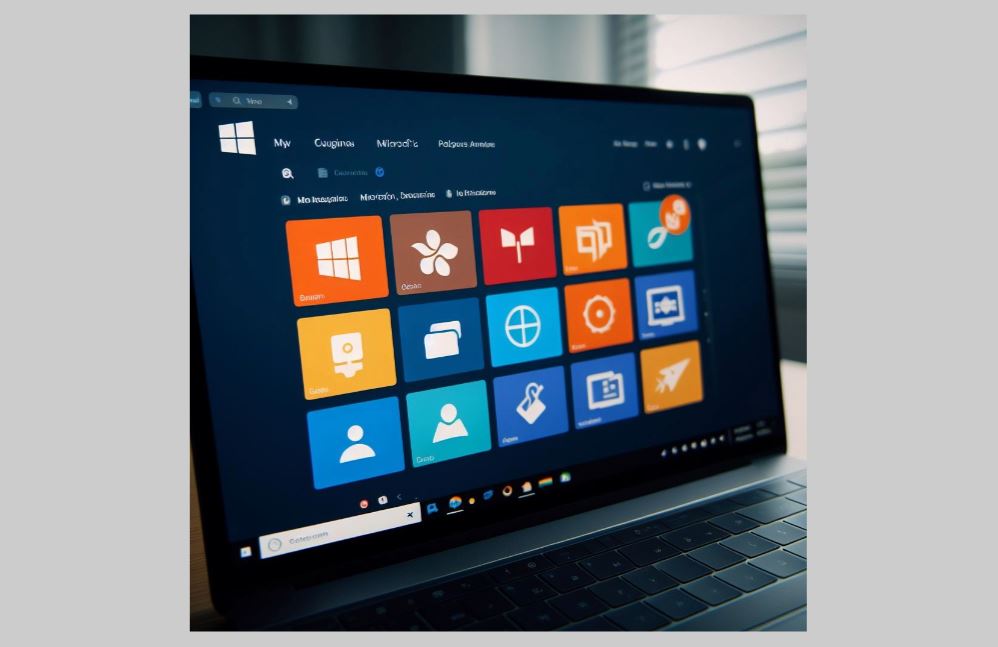
Benutzerdefinierte Kacheln für Apps in Microsoft 365 erstellen
Sie möchten wissen, wie Sie benutzerdefinierte Kacheln für Apps in Microsoft 365 erstellen? Im nachfolgenden Beitrag erfahren Sie, wie Sie vorgehen müssen.
Benutzerdefinierte Kachel hinzufügen
1. Melden Sie sich hier mit Ihren vorhandenen Administrator Zugangsdaten im Microsoft 365 Admin Center an.
2. Nach erfolgreicher Anmeldung befinden Sie sich auf der Startseite des Microsoft 365 Admin Centers. Klicken Sie auf der linken Seite auf Alle anzeigen.
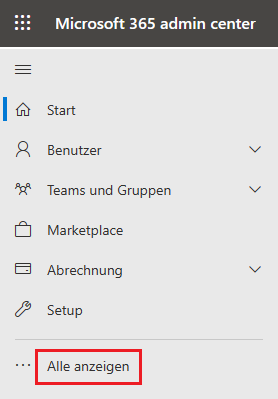
3. Klicken Sie auf Einstellungen und anschließend auf Einstellungen der Organisation.
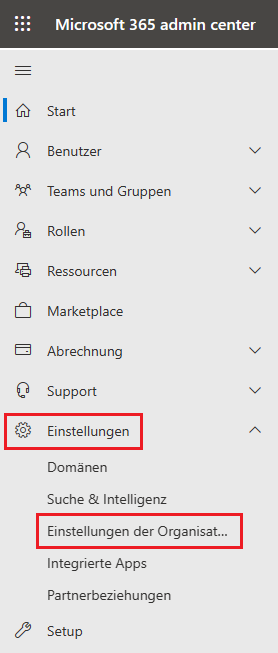
4. Klicken Sie auf Organisationsprofil und wählen Sie Benutzerdefinierte Kacheln für Apps aus.
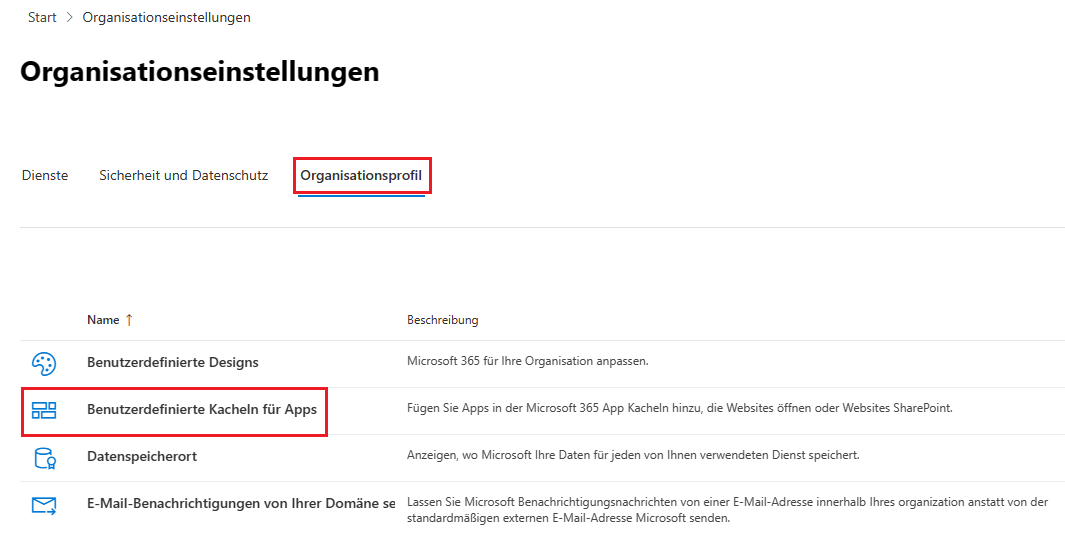
5. Das Fenster Benutzerdefinierte Kacheln für Apps erscheint. Klicken Sie auf Benutzerdefinierte Kachel hinzufügen.
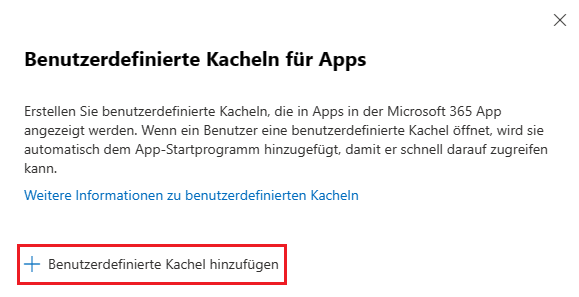
6. Geben Sie den Namen der Kachel, die URL der Website, die URL des Kachelbild und eine Beschreibung der benutzerdefinierten Kachel an, die auf SharePoint-Websites, externe Websites, Legacy-Apps oder ähnliches verweisen soll. Klicken Sie auf Speichern.
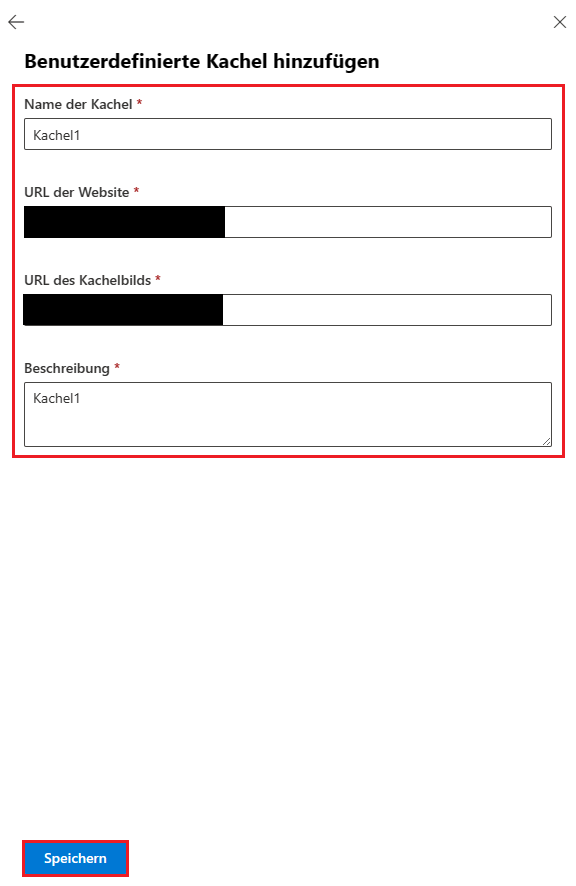
Benutzerdefinierte Kachel löschen
1. Führen Sie die Schritte 1-4 wie oben beschrieben durch.
2. Das Fenster Benutzerdefinierte Kacheln für Apps erscheint. Suchen Sie die zu löschende Kachel. Klicken Sie rechts auf die drei Punkte und wählen Sie Benutzerdefinierte Kachel löschen.
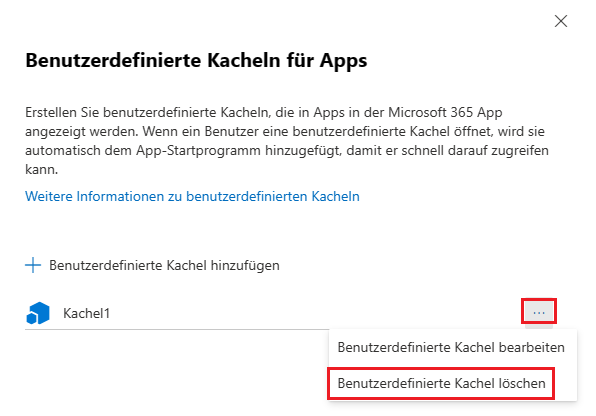
3. Die Abfrage Benutzerdefinierte Kachel löschen? erscheint. Klicken Sie auf Löschen.
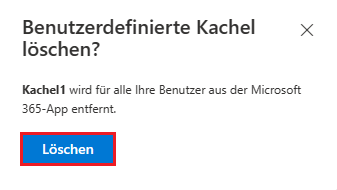
>> Wie Sie Ihr Standarddesign in Microsoft 365 ändern, erfahren Sie hier.

0 Kommentare